
近年、YouTubeのライブ配信機能「YouTube Live」を利用するYouTuberが増えてきています。
この便利な機能により、YouTuberと視聴者の間でリアルタイムでのコミュニケーションが可能になります。
しかし、ゲーム配信やお絵描き配信を行う場合、2台のデバイスが必要となり、多くの方々が難しいと感じているでしょう。
そのため、今回はYouTubeライブ配信のやり方を徹底解説します。
YouTubeライブのやり方
一つのデバイス
☀️モバイル

スマホやタブレットでライブ配信する人は非常に多くなっています。 便利で手軽なので、チャットライブには最適ですね。
ただし、スマホなどのモバイル端末からYouTubeライブを配信するためには、チャンネル登録者数が50人以上必要となることに注意する必要があります。
モバイル端末を利用して、YouTubeライブ配信のやり方は下記の通りです:
- モバイル端末で「YouTube」アプリを開き、画面の下にある「+」ボタンをタップします。
- 「ライブ配信を開始」をタップして、YouTubeライブ配信が開始できます。
☀️PC

パソコンは通常、有線接続でインターネットに接続できるため、より安定したインターネット接続が可能で、ライブ配信中に遅延する心配もありません。
そして、パソコンは画面が大きく、解像度も高いので、より良い映像体験を提供することができます。
また、チャンネル登録者数が50人に達していなくても、パソコンからYouTubeライブ配信が可能です。
PCでYouTubeライブ配信を試しましょう。
- YouTubeサイトにアクセスして、画面の右上にあるの動画作成アイコンをタップします。
- 「ライブ配信を開始」をクリックして、ライブ配信の設定環境を選んだ後、YouTubeライブ配信を開始することができます。
複数のデバイス
2つのデバイスを使ってライブ配信するには、しばしばミラーリングアプリを使って、スマホからPCに画面を映す必要があります。
今回は、YouTubeライブ配信をより簡単に、より楽しくするための、とても優れた2つのミラーリングアプリをご紹介します。
☀️ApowerMirror

ApowerMirrorは、スマホやタブレットの画面をPCにミラーリングすることができます。この機能により、YouTubeライブ配信中にスマホやタブレット上の内容をPCの大画面に表示することができます。
このミラーリングアプリは、高品質な画質と音声のストリーミングも提供しますので、遅延なくかつ高画質にYouTubeライブ配信を行うことができます。
また、配信中画面のスクリーンショットを撮影・保存できるだけでなく、画面を録画して、この動画をYouTubeに投稿できますね。
ApowerMirrorを使用してYouTubeライブ配信を行う方法は以下の手順に従ってください。
- ApowerMirrorをダウンロードしてインストールします。
- ApowerMirrorをスマホとパソコンにインストールし、両方のデバイスでアプリを起動します。
- スマホとパソコンを同じWi-Fiネットワークに接続します。
- モバイル側で「ローカル」をタップして、PCが検出されます。
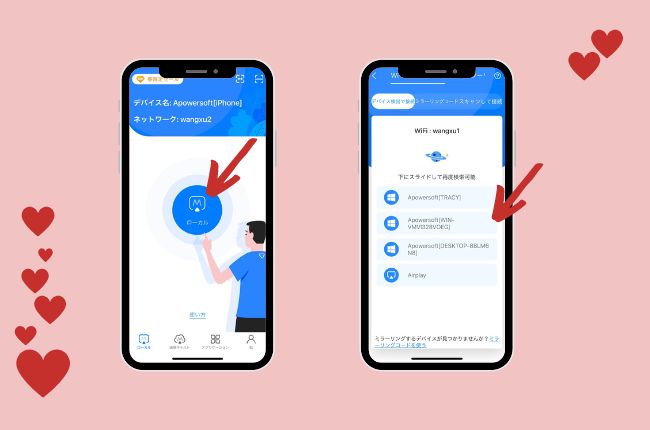
- PC名を選んで、「スマホをPCにミラーリング」をタップすれば、自動的にパソコンの画面がスマホやタブレットにミラーリングされます。

- スマホでYouTubeアプリを起動し、ライブ配信を開始することを準備します。
- YouTubeアカウントにログインし、ライブ配信の設定を行います。
- ライブ配信を開始する前に、音声と映像の確認を行ってください。必要に応じて、マイクやカメラの設定を調整します。
- 「開始」ボタンをクリックして、YouTubeライブ配信を開始します。
☀️LetsView

LetsViewは、無料で画面ミラーリングを楽しめるアプリで、PC、Mac、iPhone、Androidなど、さまざまなデバイスに対応できます。
そして、お絵かきツール、ホワイトボード、ファイル管理、スクリーンショット、画面録画などの実用的な機能も満載していて、より便利で手軽に視聴者とのやり取りをすることが可能になります。
また、LetsViewは、安定したネットワーク接続を提供します。YouTubeライブ配信中にネットワークの問題が発生する心配も少なくなりますね。
LetsViewを使って、YouTubeライブ配信の方法はチェックしましょう:
- 下記のボタンを押して、PCとスマホやタブレットにLetsViewをダウンロードします。
- 同じネットワークに接続した後、二つのデバイスから起動します。
- モバイル側で起動された後すぐにミラーリング可能なデバイスが検出されます。そうすると、PCのデバイス名を選択します。
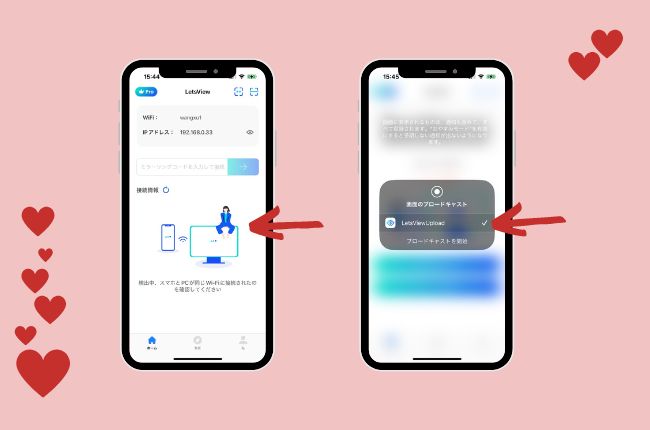
- コントロールセンターで「画面ミラーリング」を開き、再度PCのデバイス名を選択すればミラーリングされます。
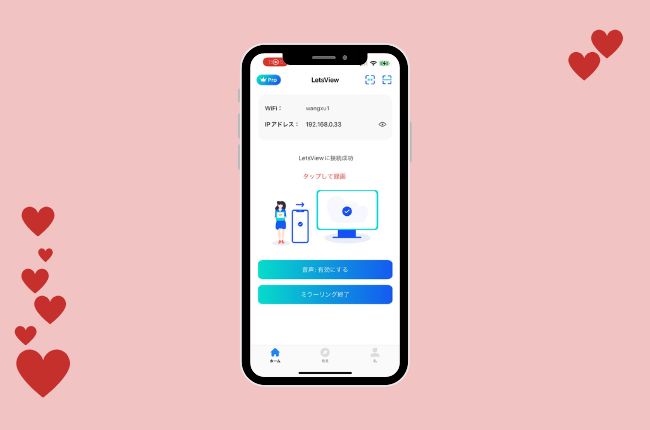
- YouTubeアプリを起動して、アカウントにログインして、ライブ配信の設定を行います。
- 「開始」ボタンをクリックして、YouTubeライブ配信を始めます。
まとめ
YouTubeライブ配信の方法が以上になりました。
世界で最も人気のあるYouTubeでライブ配信することで、ファンや報酬を得ることができますね。
ApowerMirrorやLetsViewを利用して、試してみてください~
 LetsView
LetsView 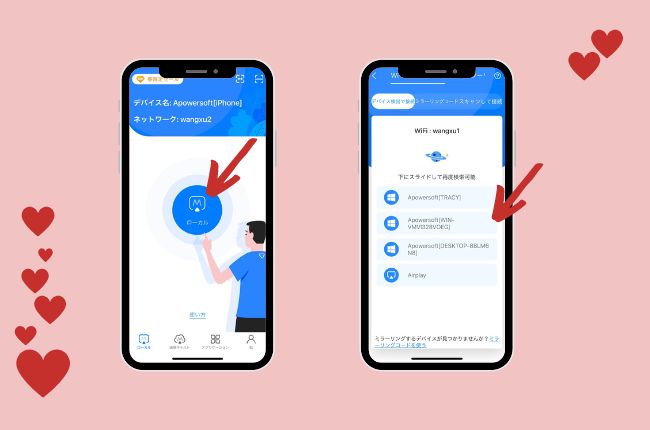

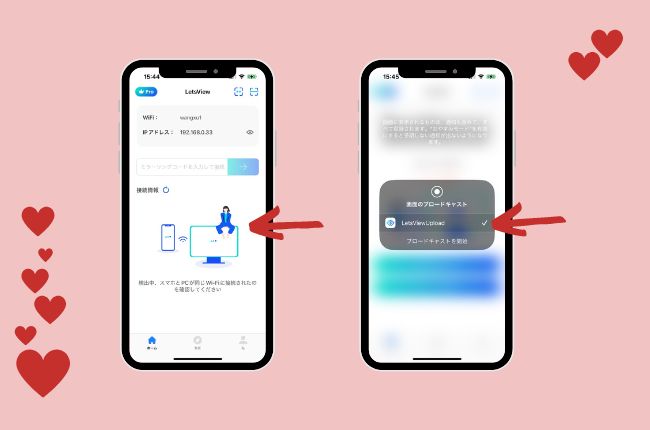
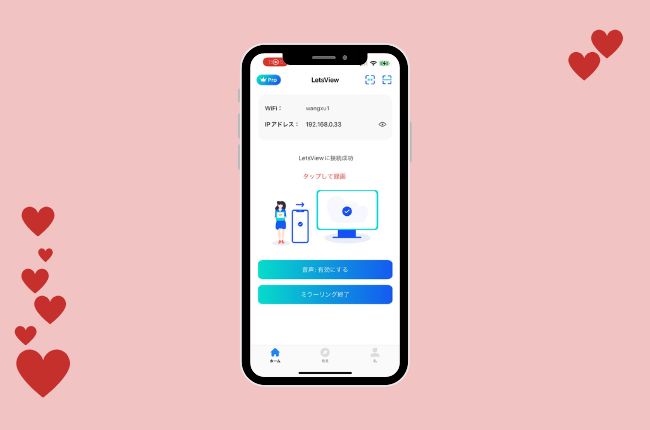










コメントを書く